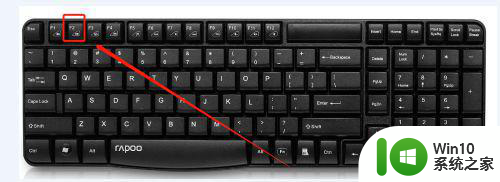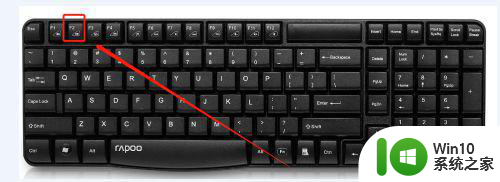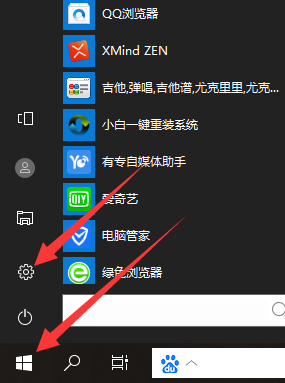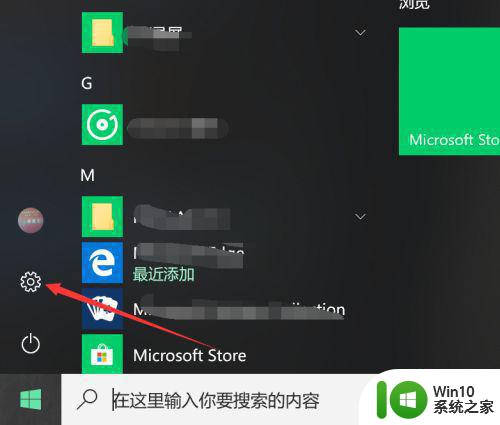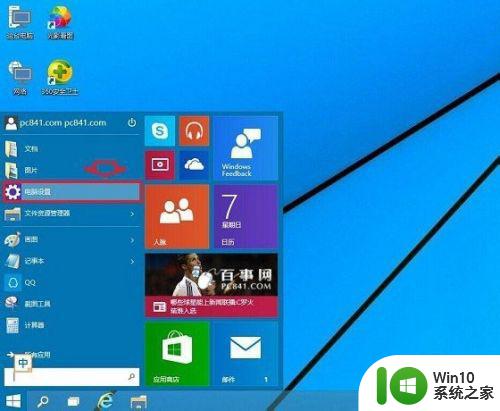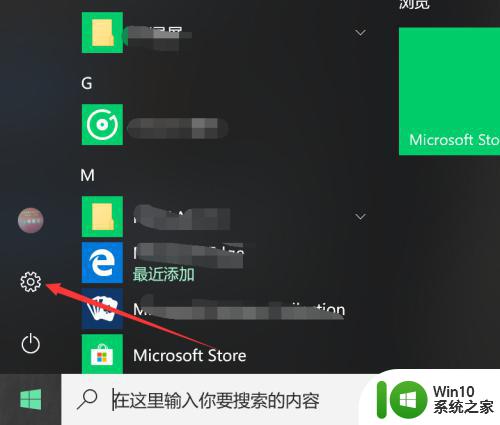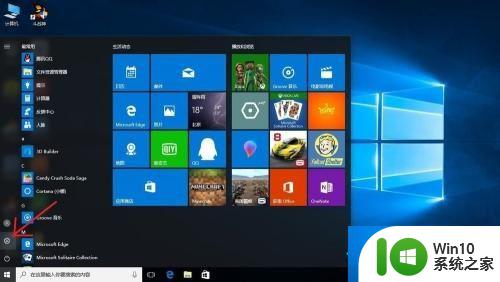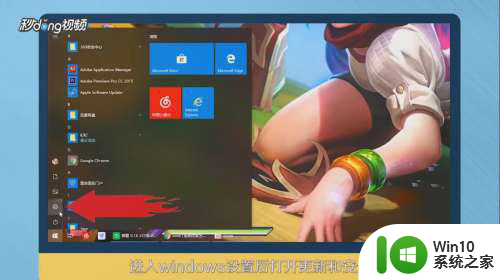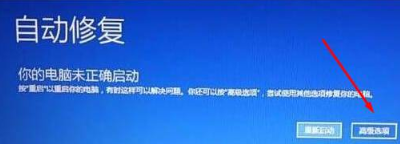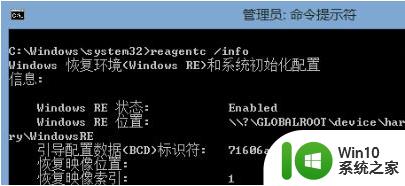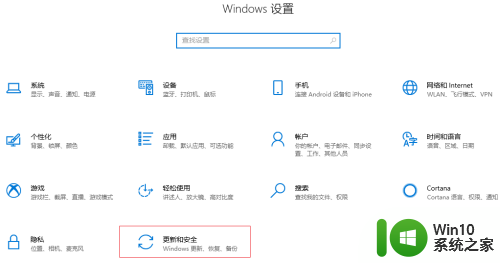win10联想电脑怎么恢复出厂设置 联想v330win10系统恢复出厂方法
更新时间:2023-01-02 13:28:22作者:cblsl
在电脑上,有时我们下载一些有病毒的文件或者程序的话,是会被系统阻止的,但是我们硬下载下来安装后,就会中毒这时又无法解决病毒,就需要把电脑恢复出厂设置了,那么联想v330win10系统怎么恢复出厂设置呢,下面小编给大家分享联想电脑恢复出厂设置的方法。
解决方法:
1、电脑在关机的状态下 按一件还原键。

2、选系统选项。
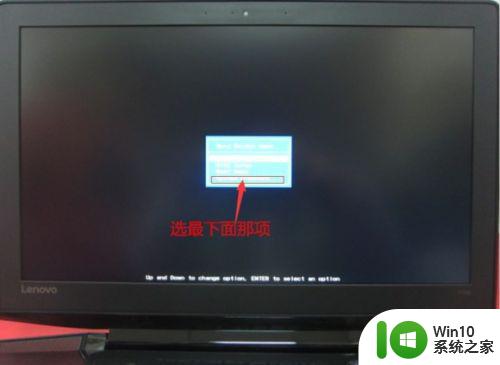
3、有两个选项 如果你没有重要的资料 可以选择第一个选项 从初始备份恢复 如果你分区了 别的盘有重要的资料 就选第二项 从用户备份恢复。
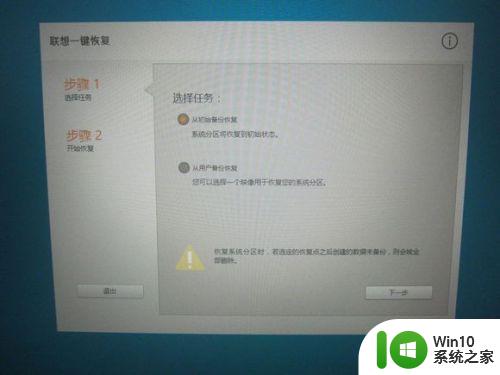
4、点击是。
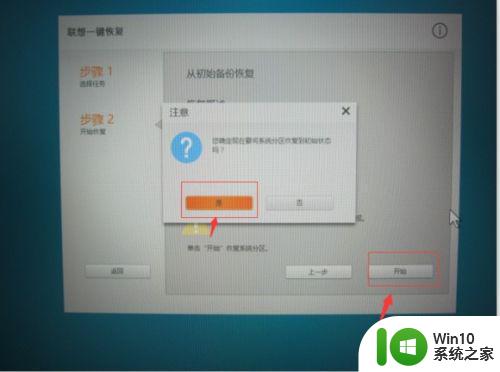
5、然后点击开始。
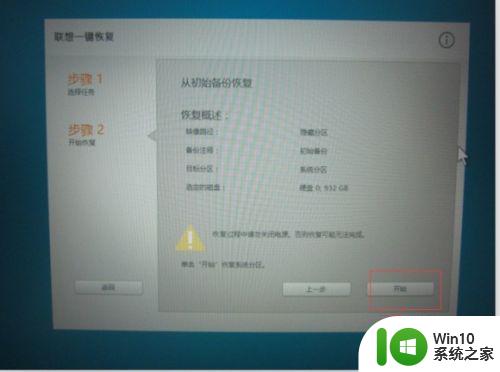
6、开始等待 大概20分钟左右 切记不要断电。

7、按确定就可以了。
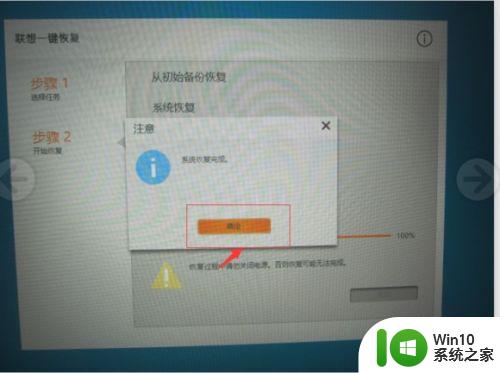
8、点重启 就可以开始解压系统了。
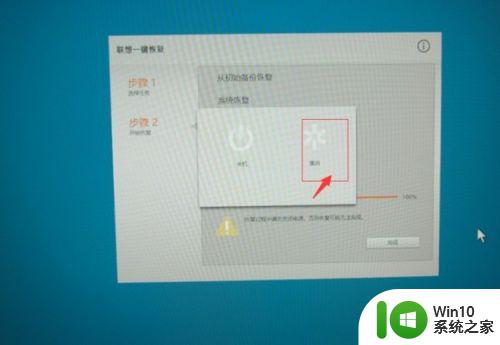
以上就是联想v330win10系统恢复出厂的方法,有不知怎么把电脑恢复出厂设置的,可以按上面的方法来进行操作。